
iRobotilla on muutama erilainen Roomba-imurin malli, mutta Wi-Fi-yhteydellä varustetut Roombas ovat ehdottomasti eräitä mukavimmista. Voit aloittaa tai ajoittaa siivoustöitä puhelimesta, soittaa Roombaasi puhelimesta, jos et löydä sitä, ja jopa aloittaa siivouksen Alexan tai Google Assistantin avulla. Jos sinulla on juuri Wi-Fi-yhteensopiva Roomba, määritä omasi seuraavasti.
Aloita lataamalla iRobot HOME -sovellus iOS tai Android . Kun avaat sovelluksen ensimmäisen kerran, valitse maa ja kieli ja napauta sitten Hyväksy ehdot.
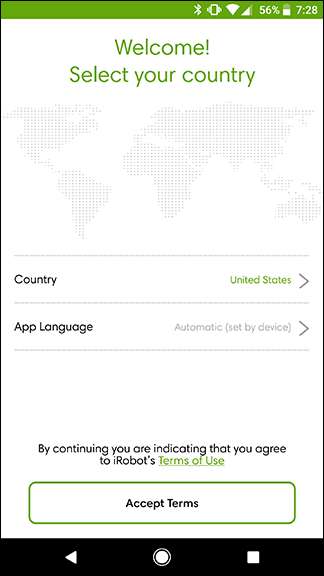
Seuraavaksi sinun on joko luotava tai kirjauduttava Roomba-tilillesi. Jos sinulla on jo tili, napauta "Kirjaudu sisään". Jos et, napauta Luo tili.
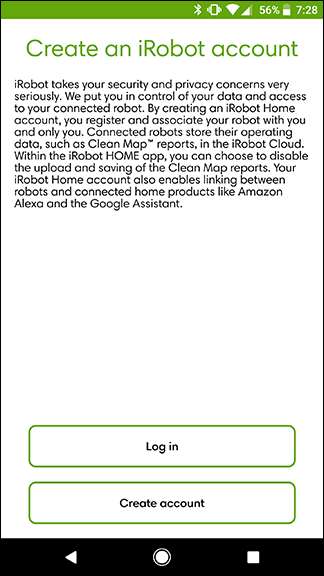
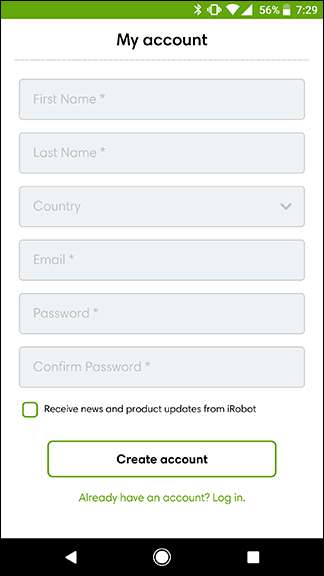
Napauta seuraavassa näytössä laitteen tyyppiä. Jos kyseessä on jokin pölynimurirobotin malli, valitse Roomba. Jos sinulla on Braava Jet -mopirobotti, napauta sitä alla. Napauta tämän jälkeen Määritä uusi Roomba.
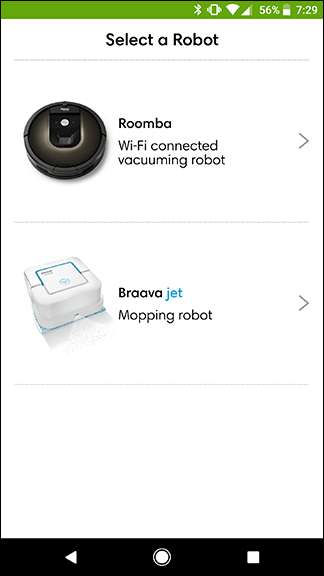

Tässä vaiheessa sovellus opastaa sinut muutamassa perusasetuksen vaiheessa kotona. Etsi ensin Roomban mukana tullut telakointiasema ja kytke se seinään. Aseta asema huuhtelemalla seinää vasten paikkaan, josta Roomba pääsee helposti sinne ja pitämään polun sinne vapaana.
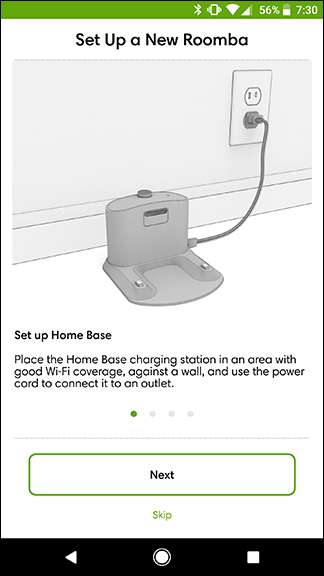
Käännä seuraavaksi Roomba ja poista kaikki muoviliuskat tai kääreet.
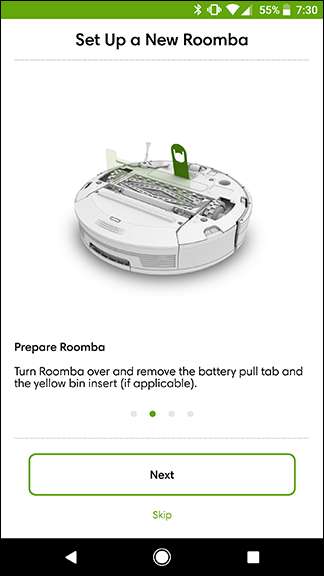
Aseta seuraavaksi Roomba telakointiasemaan latautumaan. Sen on ladattava muutama tunti ennen ensimmäistä ajoaan. Voit jatkaa asennusprosessia puhelimellasi, kun Roomba latautuu.
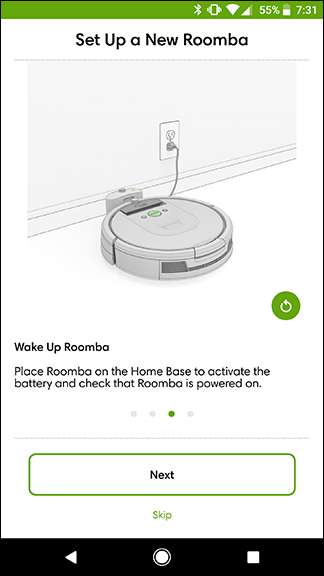
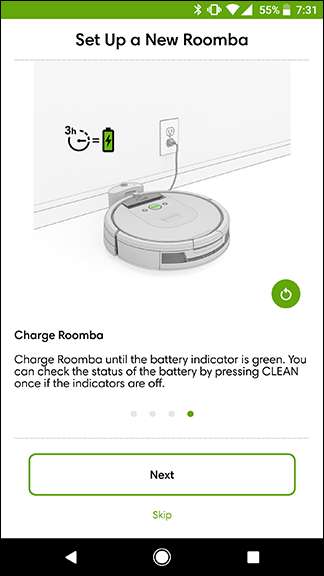
Palataksesi puhelimeesi, sovellus yhdistää Roomban Wi-Fi-verkkoon, johon puhelin on tällä hetkellä yhteydessä. Huomaa, että jos et ole omassa kotisi Wi-Fi-verkossa, sinun on vaihdettava siihen ennen kuin voit jatkaa. Napauta Jatka ja kirjoita seuraavalla näytöllä Wi-Fi-verkon salasana ja napauta Jatka.
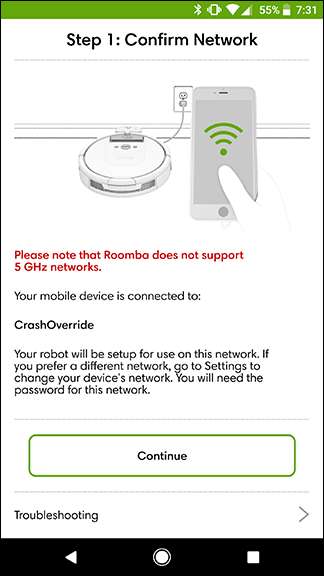
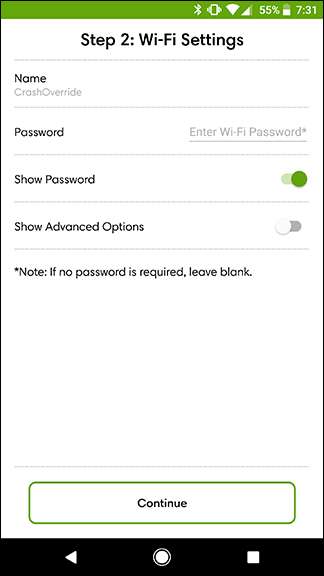
Napauta ja pidä itse Roombassa painikkeita, joissa on kohdekuvake ja kotikuvake, kunnes Roomba antaa äänen. Tyhjiösi kestää hetken yhteyden muodostamiseen Wi-Fi-verkkoon. Kun se on valmis, sinun pitäisi nähdä oikeanpuoleinen näyttö.
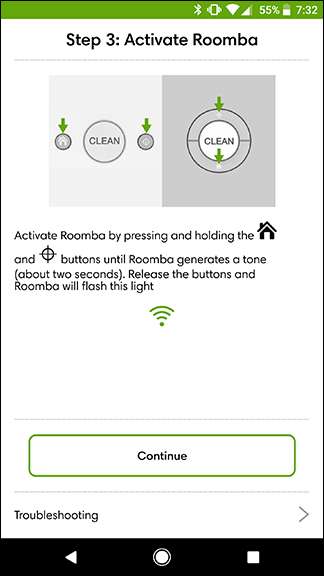

Seuraavassa näytössä voit antropomorfisoida pölynimurin antamalla sille nimen ja jopa vahvistamalla sen "syntymäpäivä". Hyvää syntymäpäivää, pieni kaveri.
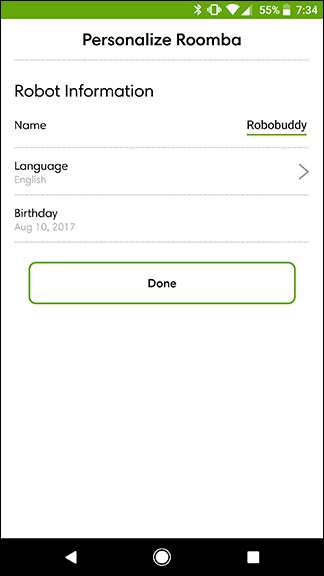
Lyhyen videon toiston jälkeen, joka esittelee sinut Roombaasi, sinut pudotetaan sovelluksen päänäyttöön. Voit napauttaa suurta pyöreää "Puhdista" -painiketta aloittaaksesi siivoustyön nyt (vaikka sinun pitäisi odottaa jonkin aikaa, jotta tyhjiö latautuu), tai napauta keskimmäistä painiketta näytön alareunassa päivittäisten puhdistusten aikataulutamiseksi.

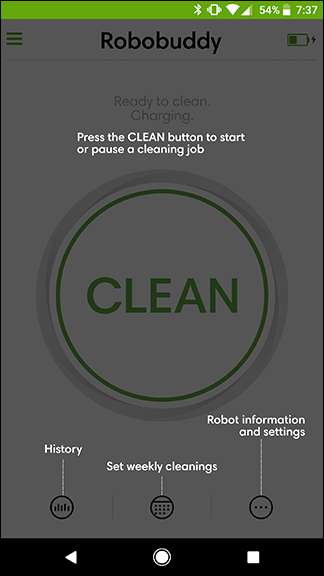
Roombaasi voi käyttää enimmäkseen ilman valvontaa, mutta muista, että sinun on silti otettava tavaraa ja pidettävä lattiat enimmäkseen puhtaina, jos haluat sen puhdistuvan tehokkaasti. Tyhjiö kiertää kaikkein epäjärjestyksen (kunhan se ei mahdu itse Roomban alle), mutta se on toinen paikka, jota robotti ei voi puhdistaa. Kun Roomba latautuu, on hyvä siivota huoneet, joita botti imee.







